
Contente
- Como ativar e parear usando o Bluetooth no iOS
- Como ativar e parear usando o Bluetooth no Android
- Como ativar e parear usando o Bluetooth no Windows Phone
- Bluetooth no carro
Os amantes de música gostam de ouvir música em smartphones ou tablets, mas muitos odeiam os cabos irritantes usados para conectar fones de ouvido, fones de ouvido ou alto-falantes externos. Mas usando o Bluetooth, podemos cortar o fio enquanto trabalhamos, dando uma caminhada ou dirigindo.
Antes de mudar para a rede sem fio, entenda que o áudio Bluetooth descarrega a bateria mais rápido do que usando alto-falantes embutidos ou fones de ouvido ou alto-falantes com fio. No entanto, na primeira vez em que um ouvinte pular no carro ou entrar em seu escritório, e o telefone se conectar automaticamente a um sistema de áudio Bluetooth, a pessoa não desejará voltar. Nós vamos mostrar a você como fazer isso.
Por favor, consulte o nosso post em grandes fones de ouvido sem fio Bluetooth e em alto-falantes sem fio Bluetooth para a casa ou escritório.
Como ativar e parear usando o Bluetooth no iOS
Antes de ligar o sistema de áudio sem fio, o usuário deve emparelhar seu telefone. Isso funciona da mesma maneira em todos os dispositivos iOS 7 que usam o iOS 7. Para os que estão em uma versão mais antiga, é quase o mesmo, portanto, esse guia ainda ajudará.
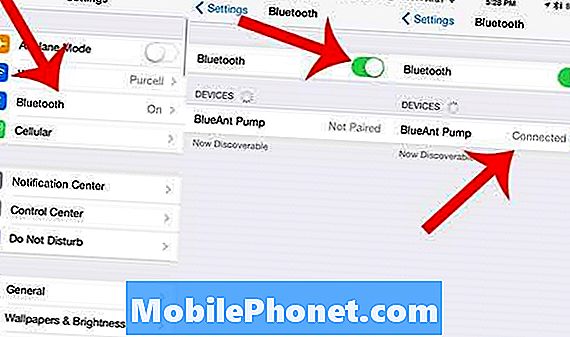
Abra Configurações (acima à esquerda) e toque em Bluetooth. Para ligá-lo, toque no botão deslizante (acima do centro) até ficar verde. Deixe-o descobrir o dispositivo e toque no nome do dispositivo para emparelhar o dispositivo (acima à direita).
Abra o aplicativo Configurações e toque no Bluetooth item, terceiro a partir do topo da tela principal. Em seguida, ligue-o tocando no pequeno interruptor de ligar / desligar para que fique verde. O telefone começa a procurar por um dispositivo Bluetooth para parear. Ligue o dispositivo de reprodução de áudio Bluetooth e coloque-o no modo de pareamento usando as instruções do dispositivo.
Os usuários que não sabem como colocar o dispositivo no modo de pareamento precisam obter o manual do dispositivo e seguir as instruções. A maior parte do tempo envolve segurar um botão de energia para ligá-lo e mantê-lo pressionado até que ele se mova para o modo de emparelhamento. Isso funciona de maneira diferente em todos os dispositivos, mas geralmente eles dão ao usuário um sinal audível de que está no modo de pareamento.
O telefone e o dispositivo Bluetooth serão conectados e, às vezes, o usuário precisará inserir um código de acesso normalmente de 4 números para associar o dispositivo ao telefone. A maioria dos dispositivos usa 0000, então tente isso se você não souber o código.
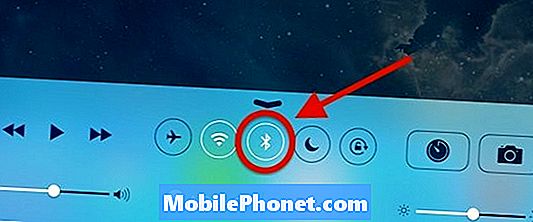
Para ativar rapidamente o Bluetooth no iOS, deslize para cima a partir da parte inferior e toque no ícone Bluetooth.
Após o emparelhamento inicial, na próxima vez em que o usuário ligar o Bluetooth de seu dispositivo, o dispositivo de áudio geralmente se conectará automaticamente novamente. No iOS, faça isso deslizando a partir da parte inferior da tela para mostrar o Centro de Controle. Toque no ícone Bluetooth para ativá-lo.
Como ativar e parear usando o Bluetooth no Android
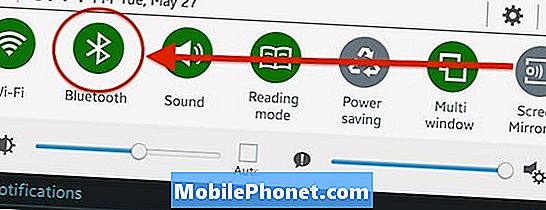
Abra as configurações Bluetooth do Android, puxando para baixo a partir do topo da tela para mostrar a área de notificação. Toque e segure Bluetooth na área de notificação.
Os dispositivos Android funcionam de maneira semelhante ao iOS, mas a localização das configurações do Bluetooth varia dependendo de qual telefone ou versão do Android uma pessoa usa. Por exemplo, no HTC One M7 ou M8 e em dispositivos Samsung Galaxy recentes, puxe para baixo a partir da parte superior da tela para mostrar a área de notificação. Toque e segureBluetoothque traz a tela de configurações do Bluetooth. Toque em Scan, e quando o dispositivo aparecer na lista, toque nele para se conectar. Pode pedir ao usuário para inserir um código de pareamento no telefone ou tablet. Isso geralmente é 0000.
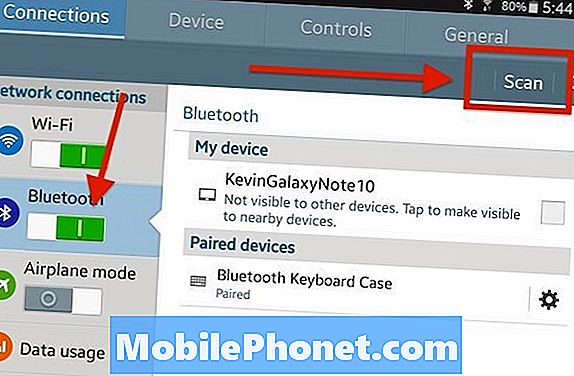
Quando a tela de conexões Bluetooth for exibida, verifique Bluetooth está ligado à esquerda e, em seguida, toque em Scan. Toque no nome do dispositivo quando ele aparecer na lista à direita.
Agora, sempre que uma pessoa ligar o dispositivo de áudio, ela poderá se conectar rapidamente ativando o Bluetooth do telefone ou do tablet. Geralmente, ele será reconectado automaticamente.
Como ativar e parear usando o Bluetooth no Windows Phone
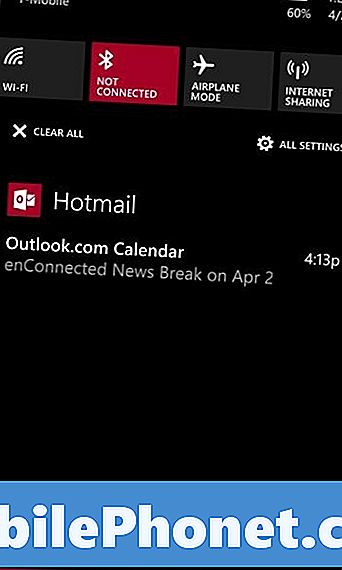
Aqui está a tela do Windows Phone 8.1 para ativar o Bluetooth.
Os usuários do Windows Phone devem abrir as Configurações do Bluetooth passando pela parte inferior da tela para exibir a Central de Ações no Windows 8.1. Toque no segundo ícone Bluetooth da esquerda entre o modo Wi-Fi e o modo Avião. Siga as instruções do dispositivo de áudio Bluetooth para ativar o Bluetooth e colocá-lo no modo de pareamento. Quando o dispositivo de áudio aparecer, toque nele para conectar e inserir o código de pareamento, se necessário.
Bluetooth no carro
De acordo com Chad Kirchner, um dos nossos especialistas da MotorReview.com, a maioria dos carros novos vendidos desde 2010 vem com conectividade Bluetooth embutida em seus sistemas estéreo. Os drivers podem ouvir áudio e receber e fazer chamadas telefônicas através de seus sistemas de som automotivo. Isso nem sempre é o caso, especialmente com carros mais antigos, então os motoristas de carros sem Bluetooth embutido precisarão pegar um acessório Bluetooth que faça a conexão entre o telefone e o aparelho de som do carro.
Para aqueles que possuem um carro com Bluetooth embutido, consulte o manuel do proprietário do carro. No meu Honda CRV, é uma questão de entrar na seção de configuração de telefone do sistema estéreo e adicionar um novo telefone ao sistema. É muito simples e faz com que a música no meu carro seja muito melhor do que a conexão à entrada Auxiliar no compartimento de armazenamento entre os dois bancos da frente.

